打印机打印过深如何调整?解决方法是什么?
16
2025-01-27
墙上打印机无法通电是使用打印机过程中常遇到的问题之一,通常是因为插座故障或电源线连接不良导致。本文将介绍解决墙上打印机不通电的几种常见方法,帮助用户快速排除故障并恢复打印功能。

1.检查插座连接问题:
插座作为打印机供电的关键点,首先应检查插座是否松动或存在接触不良的情况。确认插座连接正常后,尝试重新插拔电源线。
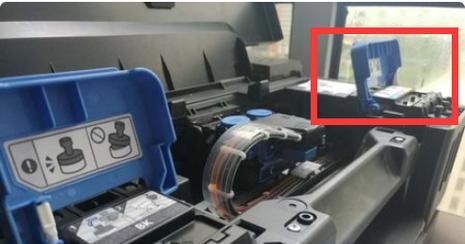
2.更换电源线:
有时候电源线本身可能存在断线或损坏的情况,这会导致打印机无法正常通电。建议用户更换一条新的电源线,并确保连接牢固。
3.排除电源线延长线的问题:

若用户使用了电源线延长线,也有可能是延长线本身出现了故障。此时可以尝试直接使用打印机附带的电源线进行连接,以排除延长线的问题。
4.检查打印机电源开关状态:
某些打印机会有独立的电源开关,用户需要确认开关是否处于打开状态。若打印机没有电源开关,则可以忽略此步骤。
5.检查打印机后部连接:
确保打印机后部的电源连接口与电源线牢固连接,有时候松动的连接也会导致打印机无法通电。
6.使用多个插座进行测试:
有时候插座本身存在问题,可以尝试将打印机插入其他可用插座中进行测试,以排除插座本身的故障。
7.检查电源适配器:
若打印机使用的是电源适配器供电,用户需要检查适配器是否正常工作。可以尝试使用其他相同规格的适配器进行测试。
8.检查断路器状态:
有些情况下,当打印机长时间未使用后,墙上的断路器可能会跳闸。用户需要检查断路器的状态并重置,以确保打印机能够正常通电。
9.尝试重启电脑和打印机:
有时候打印机无法通电是由于与电脑的连接问题导致的。可以尝试重启电脑和打印机,重新建立连接,以解决通电问题。
10.检查打印机相关设置:
打印机设置中可能存在与电源相关的选项,用户可以检查这些设置是否正确,以确保打印机能够正常通电。
11.检查电源模块:
一些高级打印机可能会有独立的电源模块,用户需要检查该模块是否正常工作。若发现问题,可以尝试更换或修复电源模块。
12.寻求专业维修帮助:
若以上方法都无法解决墙上打印机不通电的问题,建议用户联系专业的打印机维修服务中心,以寻求进一步的帮助和维修服务。
13.注意安全用电:
在排除打印机通电问题时,用户需要注意安全用电,避免触摸导电部分或操作电源开关时发生意外。
14.购买UPS设备:
如果用户所在地区经常遭遇断电或电压波动较大,建议购买一个UPS(不间断电源)设备,可保障打印机在断电时仍能正常工作。
15.提高用电环境:
为了避免墙上打印机因为电源问题而频繁发生故障,用户应提高用电环境的质量,确保稳定的电压和可靠的插座连接。
墙上打印机不通电是常见的故障现象,但大多数情况下都可以通过简单的排除故障步骤来解决。用户只需按照上述方法逐一检查,很可能能够找到问题并修复。如果问题仍然存在,建议寻求专业维修帮助,以确保打印机能够正常通电并恢复正常使用。
版权声明:本文内容由互联网用户自发贡献,该文观点仅代表作者本人。本站仅提供信息存储空间服务,不拥有所有权,不承担相关法律责任。如发现本站有涉嫌抄袭侵权/违法违规的内容, 请发送邮件至 3561739510@qq.com 举报,一经查实,本站将立刻删除。